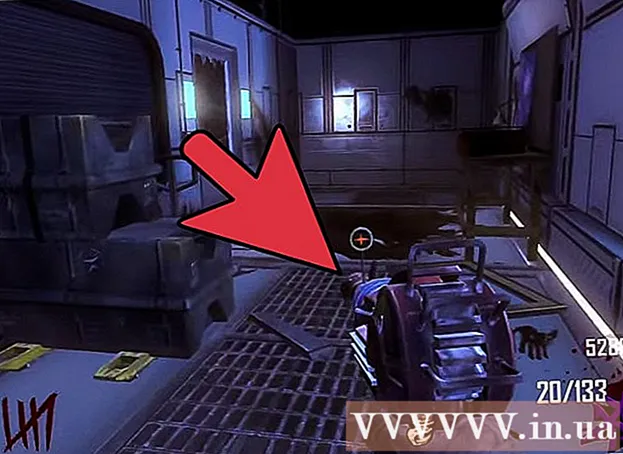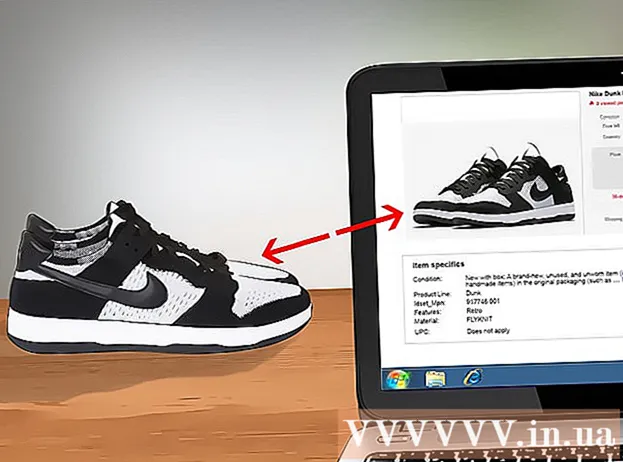Údar:
Ellen Moore
Dáta An Chruthaithe:
15 Eanáir 2021
An Dáta Nuashonraithe:
1 Iúil 2024

Ábhar
- Céimeanna
- Modh 1 de 2: Trí Thairseach an Chláir Forbróra iPhone
- Modh 2 de 2: Trí Lárionad Ball Forbróra
Míneoidh an t-alt seo conas feiste nua a chur le do Thairseach Forbróra Apple.
Céimeanna
Modh 1 de 2: Trí Thairseach an Chláir Forbróra iPhone
 1 Faigh an ID Gléas 40-dhigit (http://www.innerfence.com/howto/find-iphone-unique-device-identifier-udid).
1 Faigh an ID Gléas 40-dhigit (http://www.innerfence.com/howto/find-iphone-unique-device-identifier-udid). 2 Téigh chuig suíomh Gréasáin iPhone Dev Center (http://developer.apple.com/iphone/index.action).
2 Téigh chuig suíomh Gréasáin iPhone Dev Center (http://developer.apple.com/iphone/index.action). 3 Iontráil Tairseach Chlár Forbróra iPhone ar thaobh na láimhe deise den scáileán.
3 Iontráil Tairseach Chlár Forbróra iPhone ar thaobh na láimhe deise den scáileán. 4 Cliceáil ar an nasc Tairseach Soláthair Feistí nó iOS.
4 Cliceáil ar an nasc Tairseach Soláthair Feistí nó iOS. 5 Cliceáil ar an mír "Cuir Gléas" ar thaobh na láimhe deise (nó ar thaobh na láimhe clé má roghnaíonn tú "Tairseach Soláthair iOS").
5 Cliceáil ar an mír "Cuir Gléas" ar thaobh na láimhe deise (nó ar thaobh na láimhe clé má roghnaíonn tú "Tairseach Soláthair iOS"). 6 Cuir isteach an tuairisc ar an bhfeiste nua agus a haitheantas a fuarthas i gcéim # 1.
6 Cuir isteach an tuairisc ar an bhfeiste nua agus a haitheantas a fuarthas i gcéim # 1. 7 Cliceáil ar an gcnaipe "Cuir isteach".
7 Cliceáil ar an gcnaipe "Cuir isteach".
Modh 2 de 2: Trí Lárionad Ball Forbróra
 1 Sínigh isteach i do chuntas ar an leathanach https://developer.apple.com/.
1 Sínigh isteach i do chuntas ar an leathanach https://developer.apple.com/. 2 Cliceáil ar an táb "Ball Center".
2 Cliceáil ar an táb "Ball Center". 3 Téigh go dtí an rannán "Teastais, Aitheantóirí & Próifílí".
3 Téigh go dtí an rannán "Teastais, Aitheantóirí & Próifílí". 4 Roghnaigh "Gléasanna" ón bpána nascleanúna ar chlé.
4 Roghnaigh "Gléasanna" ón bpána nascleanúna ar chlé. 5 Cliceáil ar an deilbhín "+" chun feiste a chur leis.
5 Cliceáil ar an deilbhín "+" chun feiste a chur leis. 6 Iontráil ainm an ghléis chomh maith leis an UDID.
6 Iontráil ainm an ghléis chomh maith leis an UDID. 7 Nuair a bheidh sé críochnaithe, ag bun an leathanaigh, cliceáil ar an gcnaipe "Lean ar aghaidh".
7 Nuair a bheidh sé críochnaithe, ag bun an leathanaigh, cliceáil ar an gcnaipe "Lean ar aghaidh". 8 Ag bun an leathanaigh, roghnaigh an nasc "Cláraigh" chun do ghléas nua a chlárú. Déan na céimeanna seo arís chun suas le 100 feiste a chur le cuntas caighdeánach.
8 Ag bun an leathanaigh, roghnaigh an nasc "Cláraigh" chun do ghléas nua a chlárú. Déan na céimeanna seo arís chun suas le 100 feiste a chur le cuntas caighdeánach.  9 Ceangail do iPhone nó iPad le do ríomhaire ag úsáid cábla USB.
9 Ceangail do iPhone nó iPad le do ríomhaire ag úsáid cábla USB. 10 Tosaigh timpeallacht Xcode.
10 Tosaigh timpeallacht Xcode. 11 Laistigh de Xcode, roghnaigh Windows> Eagraí.
11 Laistigh de Xcode, roghnaigh Windows> Eagraí. 12 Sonraigh do ghléas. Cliceáil ar an gcnaipe "Úsáid" chun tuilleadh oibre a dhéanamh.
12 Sonraigh do ghléas. Cliceáil ar an gcnaipe "Úsáid" chun tuilleadh oibre a dhéanamh.